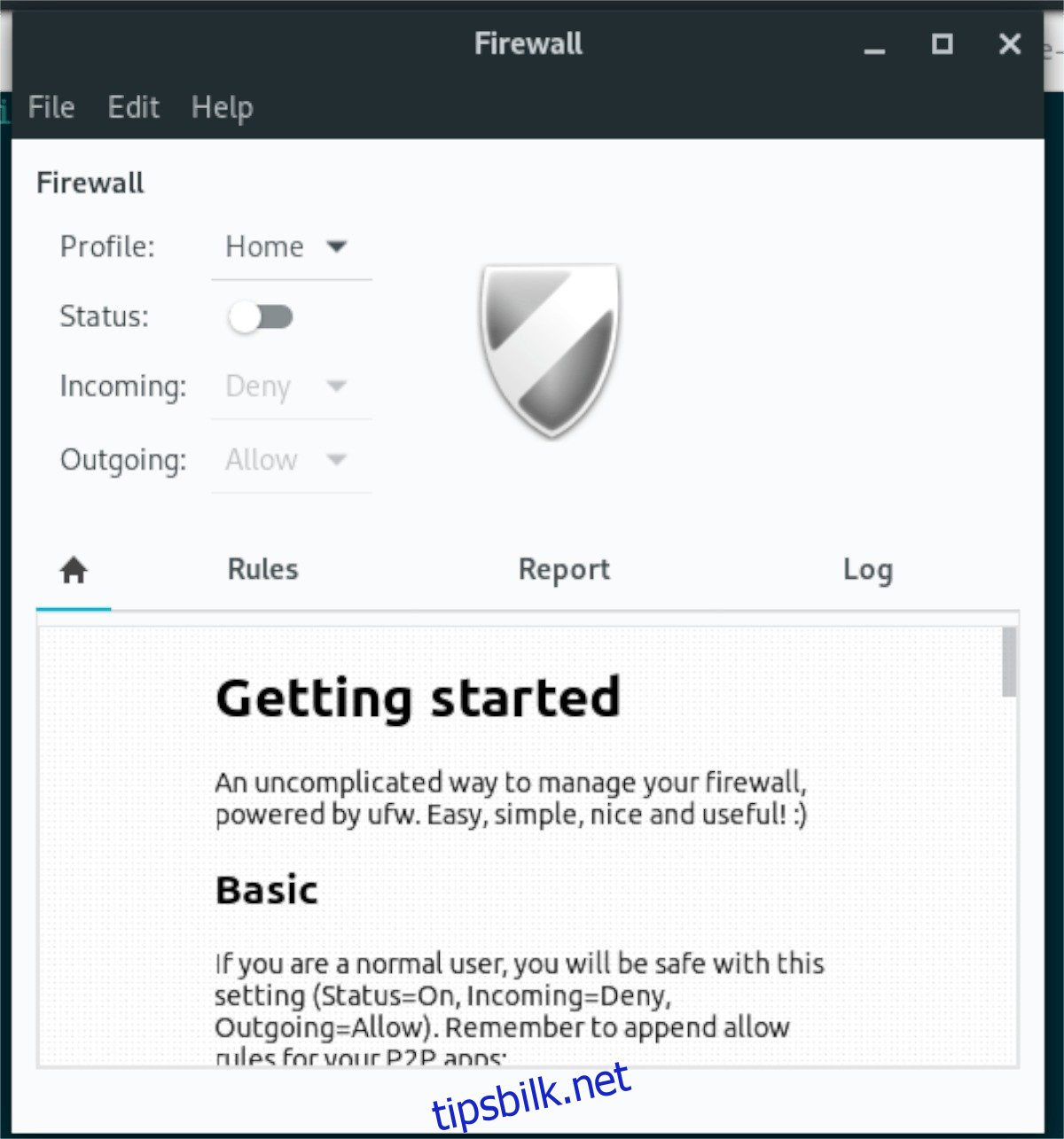Hvis du ikke er fornøyd med UFW-brannmuren på din Linux-PC og vil avinstallere den, men ikke vet hvor du skal begynne, er det forståelig. For så god som denne brannmuren er, går ingen mainstream Linux OS over hvordan den skal brukes.
I denne veiledningen vil vi gå over hvordan du kan slå av og til og med avinstallere UFW-brannmuren. For å starte, sørg for at du har tilgang på systemnivå til din Linux-PC, ettersom å slå av brannmuren krever root-tilgang. Så følg med nedenfor!
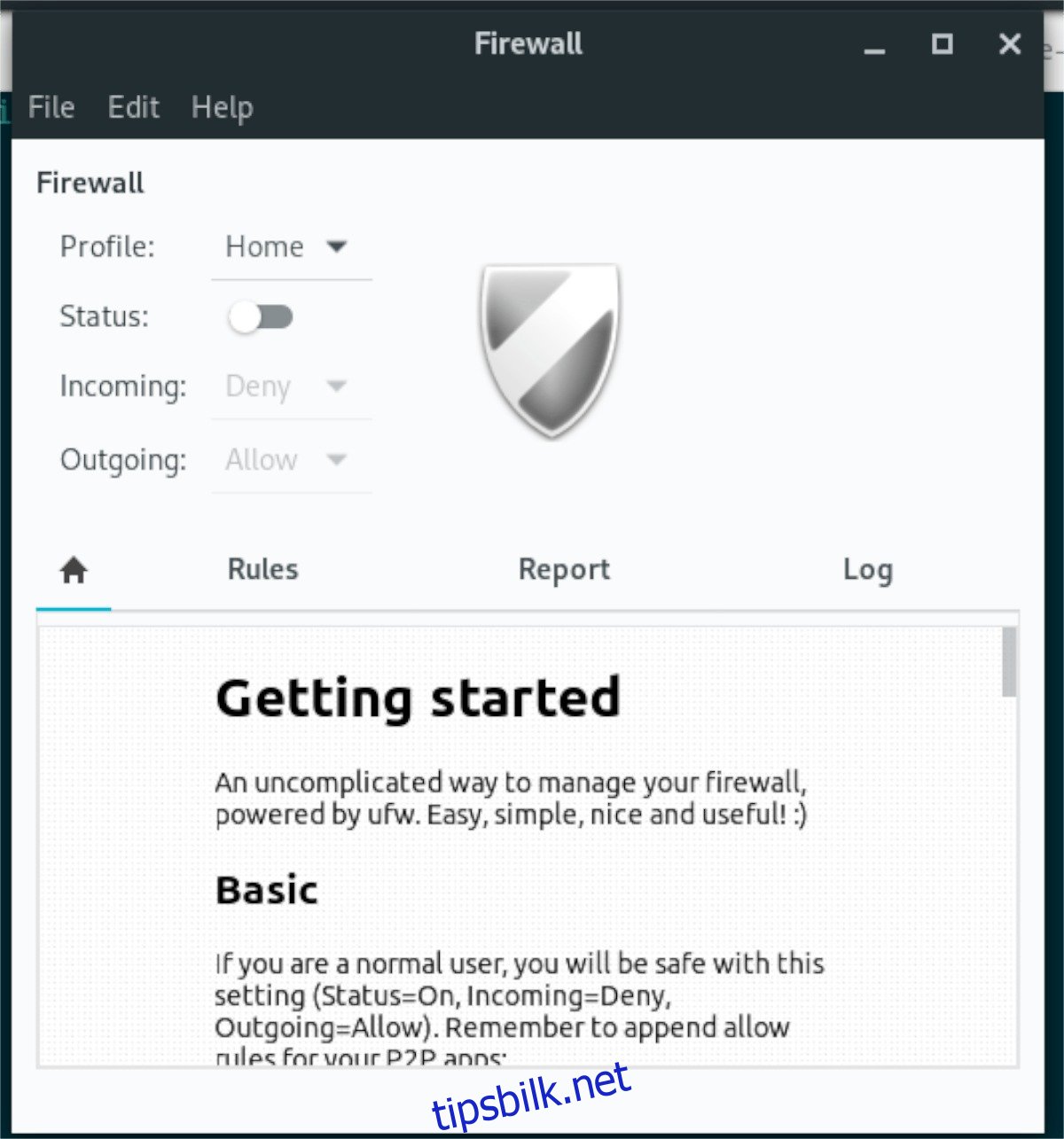
Innholdsfortegnelse
Slå av UFW – terminal
Hvis du trenger å slå av UFW-brannmuren på din Linux-PC, er den beste måten å gjøre det på med kommandolinjen. Grunnen? UFW er en kommandolinjeapp, og mens mange Linux-operativsystemer bruker GUFW, en GUI for kommandolinjeappen, er den langt mer effektiv via terminal.
For å komme i gang, åpne et terminalvindu på Linux-skrivebordet. For å gjøre det, trykk Ctrl + Alt + T på tastaturet eller søk etter «Terminal» i appmenyen og start den på den måten.
Når terminalvinduet er åpent og klart til bruk, utfør kommandoen ufw –help. Denne kommandoen vil vise deg alle kommandoargumentene som er tilgjengelige for UFW-brannmuren og hjelpe deg med å slå den av og på etter ønske.
ufw --help
Se gjennom hjelpesiden for «deaktiver»-delen, og les hva den gjør. Sørg også for å lese «aktiver»-delen og alt annet du kan finne nyttig. Når du er ferdig med å lese, kjør kommandoen nedenfor for å slå av brannmuren.
sudo ufw disable
Etter å ha skrevet inn kommandoen ovenfor, vil systemet be om et passord. Bruk tastaturet, skriv inn passordet til brukerkontoen din og trykk på Enter-tasten. UFW-brannmuren bør umiddelbart slås av.
Du kan sjekke statusen til UFW-brannmuren for å se om den faktisk er slått av ved å bruke ufw-statuskommandoen. Hvis UFW sier «inaktiv», fungerte kommandoen. Ellers, kjør kommandoen på nytt.
sudo ufw status
Vil du slå på UFW-brannmuren igjen? Kjør kommandoen ufw enable nedenfor for å slå på brannmuren umiddelbart.
sudo ufw enable
Slå av UFW – GUI
Hvis du administrerer UFW-brannmuren din med UFW UI-appen (GUFW) og trenger å slå den av, gjør du følgende. Start først GUFW ved å gjøre følgende. Søk først etter «Brannmurkonfigurasjon» eller «GUFW» i appmenyen og start den.
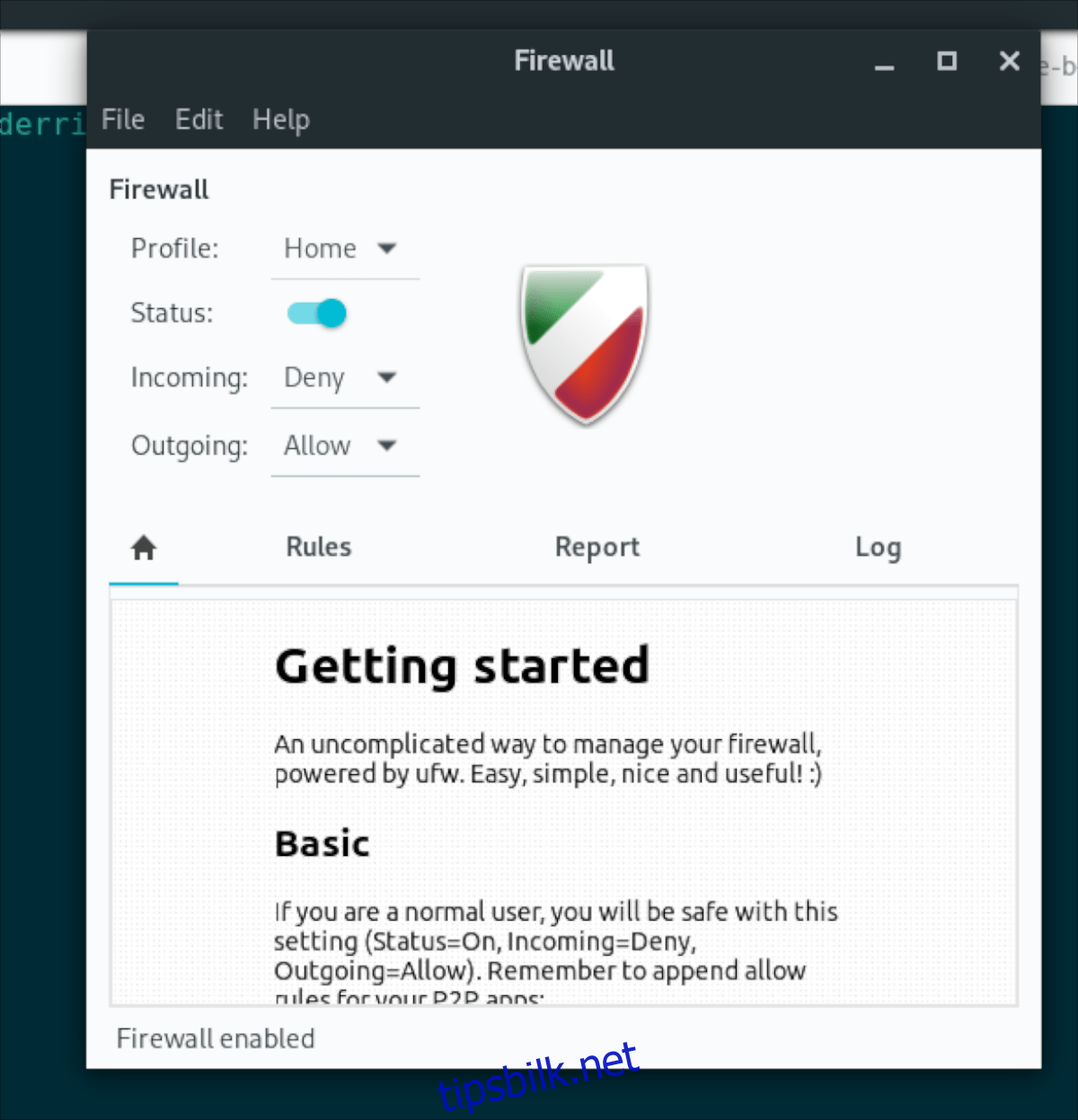
Når appen er åpen og klar til bruk, finn «Status»-glidebryteren i brukergrensesnittet. Hvis UFW-brannmuren er aktiv, vil denne «Status»-glidebryteren slås på. For å slå den av, klikk på glidebryteren.
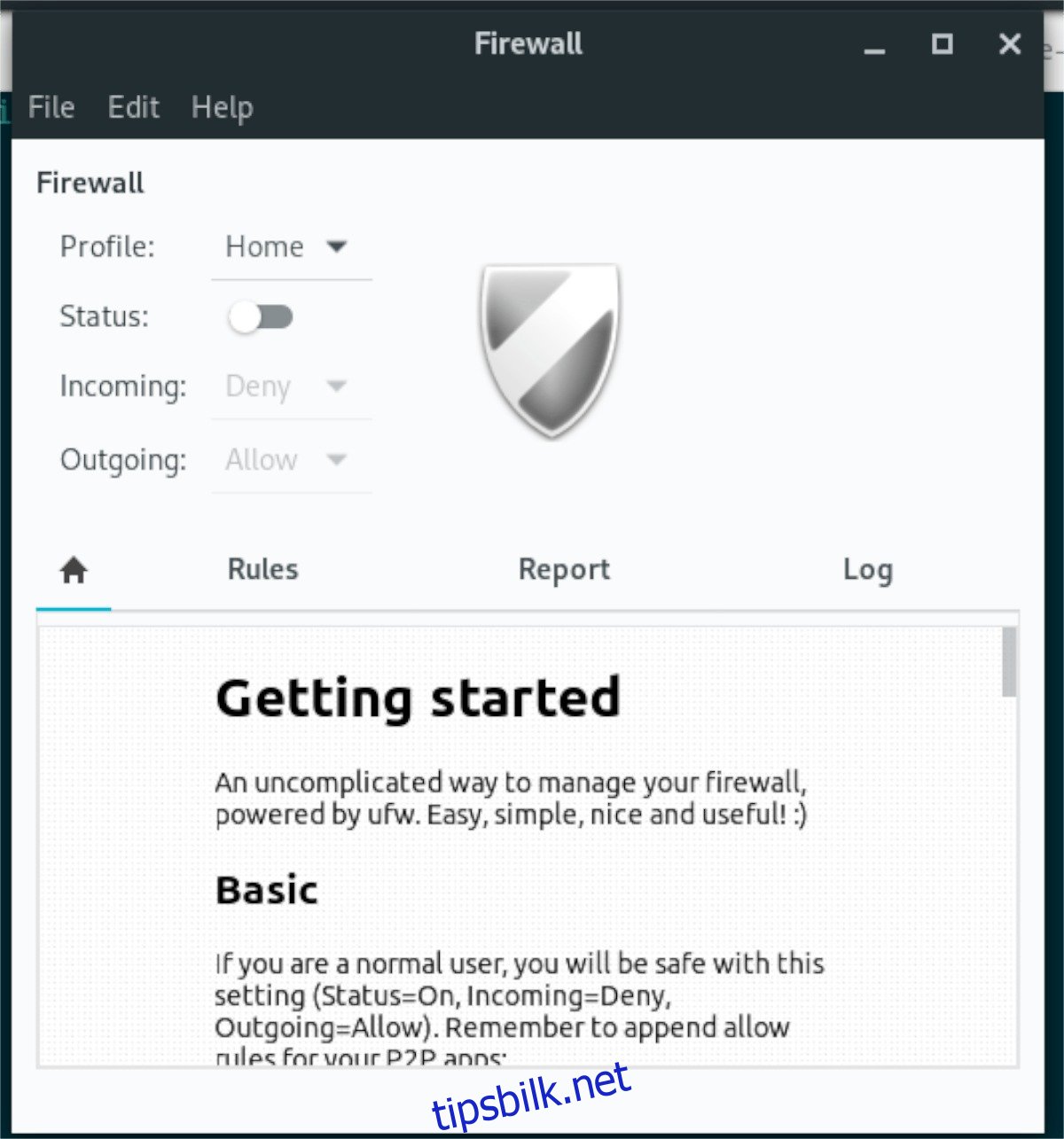
Hvis du vil slå på brannmuren igjen, klikker du på glidebryteren.
Avinstaller UFW/GUFW
Hvis du er ferdig med UFW-brannmuren eller ønsker å erstatte den med en annen brannmur og det ikke er nok å slå den av midlertidig, april må avinstallere den. For å avinstallere det, start med å åpne et terminalvindu.
For å åpne et terminalvindu på Linux-skrivebordet, trykk Ctrl + Alt + T på tastaturet. Eller søk etter «Terminal» i appmenyen. Når terminalvinduet er åpent og klart til bruk, følg med avinstallasjonskommandoene som samsvarer med Linux OS du bruker.
Ubuntu
For å fjerne UFW-brannmuren fra Ubuntu helt, kjør kommandoen apt remove ved siden av –purge-kommandolinjebryteren. –Purge-bryteren vil slette alle konfigurasjonsfiler og alt fra systemet.
sudo apt remove ufw --purge
For å avinstallere GUI-brannmuren, kjør kommandoen ovenfor, men på «gufw»-pakken.
sudo apt remove gufw --purge
Debian
Hvis du trenger å avinstallere UFW-brannmuren fra Debian, bruk kommandoen apt-get remove sammen med kommandolinjebryteren –purge. Som på Ubuntu, vil denne bryteren slette alle konfigurasjonsfiler og alt fra systemet.
sudo apt-get remove ufw --purge
For å bli kvitt GUI-brannmurappen, kjør kommandoen ovenfor, men med «gufw»-pakken.
Arch Linux
Hvis du vil avinstallere UFW fra Arch Linux, må du bruke Pacman med kommandobryteren -Rsc. Denne kommandobryteren vil ikke bare avinstallere UFW, men vil også fjerne alle avhengigheter som er installert ved siden av den. For å fjerne UFW fra Arch Linux-systemet, skriv inn kommandoen nedenfor i et terminalvindu.
sudo pacman -Rsc ufw
Hvis du vil fjerne GUI-brannmurappen fra Arch Linux, kjør kommandoen ovenfor, men med «gufw»-pakken.
sudo pacman -Rsc gufw
Fedora
Hvis du bruker Fedora Linux, kan du bli kvitt UFW-brannmuren fra systemet ditt ved å bruke kommandoen dnf remove. Denne kommandoen vil avinstallere programmet og bli kvitt det slik at du ikke lenger har det satt opp på din Fedora PC.
sudo dnf remove ufw
For å fjerne GUI-brannmuren, kjør kommandoen ovenfor, men med «gufw»-pakken.
sudo dnf remove gufw
OpenSUSE
Hvis du trenger å bli kvitt UFW fra OpenSUSE-systemet ditt, kan du bruke kommandoen zypper remove. Denne kommandoen vil slette pakken fra OpenSUSE-systemet slik at du ikke lenger kan bruke den.
sudo zypper remove ufw
For å bli kvitt GUI-brannmuren fra OpenSUSE, kjør den samme kommandoen, men med «gufw»-pakken.
sudo zypper remove gufw